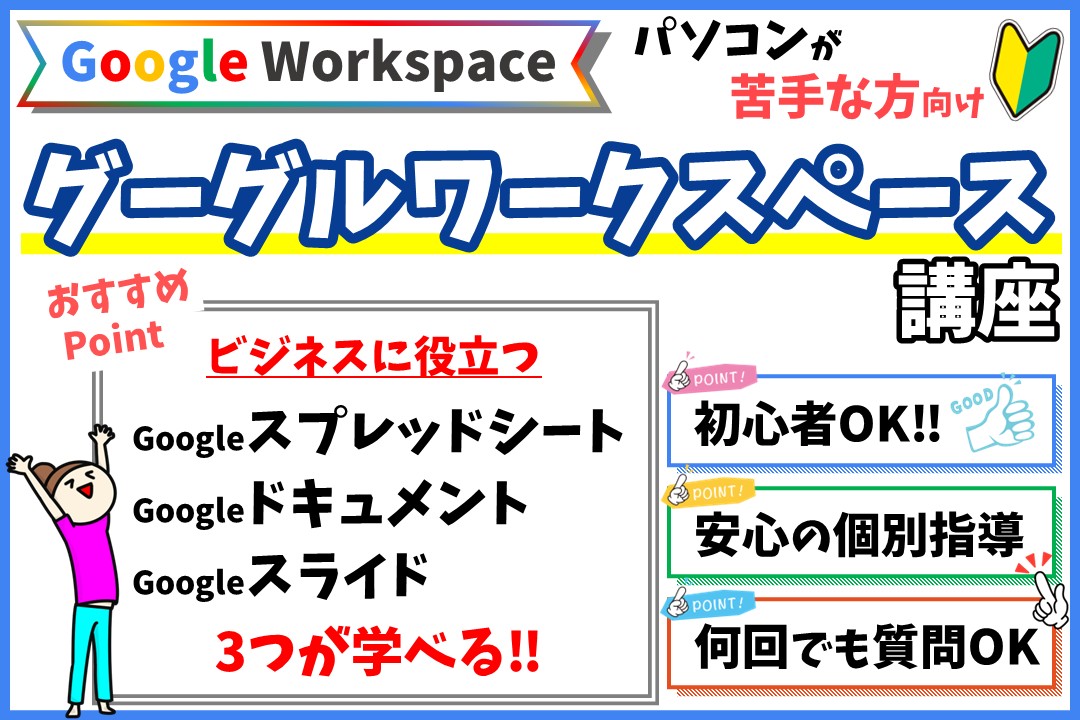
パソコン教室パレハでは、パソコンが苦手な方、エクセルやワードやパワーポイント初心者の人向けに学べる「GoogleWorkspace(グーグルワークスペース)講座」をご用意しています。
仕事で「グーグルスプレッドシート」「グーグルドキュメント」「グーグルスライド」などを使って作業するように言われたけど、どうやって使ったらいいのかわからない…簡単に使い方を説明されたけど、怖くて触れなくて仕事が進まない…など、スムーズに使うことができずにお悩みの方にオススメの講座です。
パソコンが苦手なのに本当に使えるようになるのかな…と不安になってしまう方もおられるかもしれません。
でも、ご安心ください^^
パレハのGoogleWorkspace(グーグルワークスペース)講座では、パソコンが苦手な方にもわかりやすく、難しい言葉を使わずに、わかりやすい言葉で基礎から丁寧に書類作成方法をお伝えします。
パソコンが苦手な方でもGoogleWorkspace(グーグルワークスペース)を使って、作業ができるようになるためのスキルを身につけましょう!
パレハの「GoogleWorkspace(グーグルワークスペース)講座(スプレッドシート・ドキュメント・スライド」
こんなお悩みをお持ちの方にオススメ
- 仕事でGoogleスプレッドシートを使わないといけないんだけど、エクセルの延長みたいでヤバい…
- Googleスプレッドシート、なんかセルの中に数字入れてもうまく計算されないんだけど、誰か教えてくれないかな…
- 仕事でGoogleスプレッドシート使わなきゃいけないけど、関数の使い方がよくわからない。もうちょっと優しく教えてくれる人いないかな…
- セルの結合とかって便利そうなんだけど、やり方がわからない…
- セルや文字に色塗りたいんだけど、どうやればいいか分からない
- 使いこなせるようになりたいけど、何から始めたらいいかさっぱり。教材とかオススメあれば教えてほしい…
- 仕事でGoogleドキュメントを使わないといけないって言われたけど、なんか全然わからない…
- パソコンに弱い私が、Googleドキュメントを使うことができるのか…不安で仕方ない…
- Googleドキュメントの使い方、ホントに誰か教えてくれないかな?全然分からない…
- パソコン苦手な人のためのGoogleドキュメント入門講座ってないのかな?
- いろいろなアイコンがあるけど、それぞれ何のためにあるのかサッパリ…
- 使い方が分からなくてどうしたら良いのかわからない…でも仕事で必要だから頑張って覚えないと…でもどうやって…
- なんでこんなに難しいんだろう…。パソコンが苦手すぎて、Googleスライドが全然使えない…
- 同僚たちはみんなGoogleスライドを上手く使ってるみたいだけど、私には難しくて何も進まない…
- パソコンが不得意な私にはGoogleスライドは敵。何から手をつけていいのか全く分からない…
- 資料が完成しない…。パソコンのことがよくわからないから、Googleスライドもさっぱり。助けてくれる人いないかな…
- なんで私だけこんなに苦労しているのかな。他の人はみんなうまくやっているのに。
- どうすればもっとスムーズに使えるようになるんだろう。パソコンの基本すらわからないからGoogleスライドが使えない…
GoogleWorkspace(グーグルワークスペース)の「スプレッドシート」「ドキュメント」「スライド」を触ってみたけどよくわからなかった…周りの人にも聞いてみたけど、難しく感じた…という方は多いと思います。
パソコンもエクセルも苦手なのに、仕事で使わないといけないのに、なかなかうまくできない…とお悩みの方にもオススメです。
使えなくて困っている原因はこれかも…
Googleスプレッドシートの場合
- パソコンやエクセルが苦手なため、誤った操作が何かしらのトラブルにつながることへの不安から、Googleスプレッドシートを使うことに対する抵抗感がある
- エクセル自体が苦手で、その操作感覚が身についていないため、スプレッドシートツールにもなかなか馴染めない
- パソコンやエクセルに関連する技術用語や言葉が理解できないため、利用するのが難しい
- エクセルに比べて操作が複雑であるため、作業が遅れたりミスが増えたりすることから、仕事の効率が気になりストレスとなっている
- Googleスプレッドシートの独自の数式や関数がエクセルと異なり、これに対応するのが難しく、理解できないまま使ってしまう
- パソコンやエクセルの基本的なトレーニングや教育を受ける機会がなく、スキル向上のためのサポートが不足している
Googleスプレッドシートがどんなものなのか、操作方法などもわからなくて悩んでいる方の多くが抱えている原因に、上記のようなものがあります。
これらの原因を解決することで、Googleスプレッドシートを使うことができるようになります。
Googleドキュメントの場合
- マウスやキーボードの使い方が不慣れで、クリックやタイピングが迷走しやすいため、Googleドキュメントの操作が滞る
- ワードが使えないため、文字の装飾や段落の整理といった基本的なスキルが不足しており、それがGoogleドキュメントの利用を難しくしている
- パソコンが苦手なため、技術的な言葉やGoogleドキュメントの特定の機能の理解が追いつかず、戸惑いが生じている
- 間違った操作によるエラーへの不安感が強く、なかなか操作ができない
- クラウド上で作業をすることに慣れていない、クラウドの概念が理解できていない
Googleドキュメントがどんなものなのか、操作方法などもわからなくて悩んでいる方の多くが抱えている原因に、上記のようなものがあります。
これらの原因を解決することで、Googleドキュメントを使うことができるようになります。
Googleスライドの場合
- 基本的なマウスやキーボードの使い方に不慣れで、Googleスライドの利用に影響を与えている
- パワーポイントの使い方に慣れていないため、Googleスライドの使い方にも慣れることができない
- パソコンが苦手なため、パソコンやGoogleスライドの専門用語が理解できなくてなかなか進まない
- 間違った操作をしたときに対処できない不安から、作業に影響が出ている
- クラウド上で作業をすることに慣れていない、クラウドの概念が理解できていない
Googleスライドが使えなくて悩まれている方の多くが抱えておられる原因がこれらになります。
これらの原因を解決することで、Googleスライドを使うことができるようになります。
パレハの講座ならお悩みが解決できる‼
苦手な人専門のパソコン教室でパソコンに慣れることができる
パソコンの使い方やエクセルの操作に自信がないと、どうしても間違った操作をしてしまったらどうしよう…という不安が付いて回ります。
そうなると、1つ1つの操作ができなくなり、できるだけパソコンを使わないように…とパソコンを避けてしまう人も多いです。
しかし、パソコンは触らなければ慣れることができません。
パソコン教室パレハは、苦手な人専門のパソコン教室としてパソコンが苦手な方の気持ちに寄り添ったレッスンが得意な教室です。
自分のペースで安心して学んでいただける環境が整っていますので、パソコンやエクセルの操作に慣れながら、Googleスプレッドシートの操作を習得していただくことができます。
エクセルやワードやパワーポイントの基本操作から学ぶことができる
グーグルスプレッドシートやグーグルドキュメントやグーグルスライドの見た目は、それぞれエクセルやワードやパワーポイントに似ています。
文字の入力や数式の入力、スライドの使い方などもそれぞれのスキルがあれば、対応できることがほとんどです。
しかし、その前段階として、エクセルやワードやパワーポイントに慣れていない方や苦手な方は、似ている操作方法にも戸惑ってしまうことが多いです。
パレハの「GoogleWorkspace(グーグルワークスペース)講座」では、エクセルのスキルもGoogleスプレッドシートの使い方も両方習得することができる講座になっています。
エクセルは、Officeソフトの中でもビジネスで一番使われているソフトですから、そのスキルをしっかりと習得することで、Googleスプレッドシートの操作方法にもスムーズに慣れていただくことができます。
パソコンに対する苦手意識を克服できる
パソコンが苦手な方やエクセルやワードが苦手な方が自分で勉強をしようとしたり、周りの人に教えてもらった時に難しく感じる原因の一つに「専門用語」があります。
パソコンやエクセルやワードには機能の名前など専門用語も多く、苦手な方にとっては非常に大きな壁となることがあります。
パソコン教室パレハのレッスンでは、そういった専門用語をわかりやすい言葉に置き換えたり、覚えるコツをわかりやすくお伝えしています。
パレハのインストラクターは、元々パソコンが苦手だった人ばかりなので、わかりやすい言葉に置き換えて伝えることが得意なインストラクターなので、安心して学んでいただくことができます。
実際にGoogleスプレッドシート・ドキュメント・スライドを使って使い方を学べる
パレハの「Google Workspace(グーグルワークスペース)講座」では、エクセルやワードやパワーポイントの基本スキルから習得していただくことができます。
それぞれのスキルを習得したあとは、実際にGoogleスプレッドシートやドキュメントやスライドを使って、実践形式の課題を行うことができます。
課題を作成する中で、具体的な使い方を習得することができますし、エクセルやワードやパワーポイントの使い方を理解した上で進めることができるのでスムーズです。
分からないことはその場ですぐにインストラクターに質問をすることができますので、安心して使っていただくことができます。
実店舗またはオンラインでのレッスンを選択することができる
実際に勉強を始めてみたときに、1人ではなかなか進まなかったり、あるいは勉強をする習慣づけが難しいことがあります。
そういった時は、パソコン教室に頼っていただくことも方法の一つです。
パソコン教室パレハのレッスンは、実店舗でもオンラインでも対応しているため、ご自宅や職場の近くにパソコン教室がなくて困っている方や、移動時間をなくして効率よく学びたいという方にも人気です。
自分の生活スタイルに合わせた学習をすることができるため、自分のペースでスキルアップをすることができます。
Google Workspace(グーグルワークスペース)講座 講座内容
Googleスプレッドシート講座 講座内容
【ステップ①】エクセルの使い方を習得
実は、Googleスプレッドシートは、エクセルに慣れていれば使うことができるツールなんです。
なので、Googleスプレッドシートが使えない、よくわからない…ということは、そもそもエクセルが苦手だったり、よくわからないまま使っていると言えます。
そこで、パレハの「Googleスプレッドシート講座」では、エクセルのスキルを習得していただくことで、エクセルもGoogleスプレッドシートも両方とも使えるようになるといった一石二鳥の効率の良い講座になっています。
最初のステップでは、Googleスプレッドシートを使う前にエクセルの基本の操作方法を習得します。
セル番地の確認、入力したデータの編集・削除・コピー・貼付けなどの基本操作から表やグラフの作成、よく使う関数などから学習します。
【データの入力】
- 文字・数値・日付・長い文字列の入力
- データの編集
- 数式の入力と再計算
- データの編集・移動・コピー・削除
- セル範囲・行と列の選択
- オートフィルの活用
- 保存手順
【表の作成と関数】
- SUM関数・AVERAGE関数
- 罫線の作成・セルの塗りつぶし
- 表示形式
- 3桁区切りカンマ・パーセント・小数点以下・日付の表示
- 配置や文字方向の設定
- フォント書式の設定
- 行の高さ・列の幅の設定
- 行と列の挿入・削除・非表示・再表示
【数式の入力と関数】
- MAX関数・MIN関数・COUNT関数・COUNTA関数
- 相対参照と絶対参照
【複数シートの操作】
- シート名の変更と見出しの色の設定
- グループ設定と解除
- シートの移動・コピー
- シート間の集計・別シートのセル参照
【グラフ】
- 円グラフ・縦棒グラフの作成
- 構成要素
- タイトルの入力
- 要素の追加と削除
- 要素の書式設定
- データ系列の入れ替え等
【データベース】
- 並べ替え
- 抽出
- ウィンドウ枠の固定・解除
- 書式のコピーと貼り付け
- フラッシュフィル
【ステップ②】オリジナル課題の作成で実践練習
エクセルの基本的な操作方法などを習得した後は、実際にGoogleスプレッドシートを使って、操作方法を学ぶことができます。
パソコン教室パレハでは実践力が身に付くオリジナル課題を多数ご用意しています。
見本の課題を参考にして、実際にGoogleスプレッドシートで表や見積書などを作成することができます。
エクセルの使い方に似ているため、事前にエクセルのスキルを習得しておくことでスムーズに作成することができます。
課題を作成する中で、わからないことがあれば、インストラクターに何回でも質問をしていただけますし、インストラクターからもアドバイスしますので安心して進めていただけます。
【ステップ③】実際に作りたい資料の作成もできる
ステップ②までで実践力を身につけたら、希望の方にはレッスン時間を使って、Googleスプレッドシートを使用して、会社で使用する書類を教室で作成していただくことも可能です。
パレハのレッスンは、お仕事の持ち込みOKなので、課題が終わった方は遠慮なくおっしゃってくださいね。
もちろん、作成する中で質問があればしていただくことは可能ですし、こちらについてもインストラクターからアドバイスさせていただくこともできます。
Googleドキュメント講座 講座内容
【ステップ①】ワードの使い方を習得
Googleドキュメントは、ワードの操作に慣れていれば使うことができるんです。
Googleドキュメントが使えないということは、ワードも苦手、あるいはよくわからないまま使っていると言えます。
そこで、パレハの「Googleドキュメント講座」では、ワードのスキルを習得していただくことで、ワードもGoogleドキュメントも両方とも使えるようになるといった一石二鳥の効率の良い講座になっています。
最初のステップでは、Googleドキュメントを使う前にワードの基本の操作方法を習得します。
文字入力の基礎
- ローマ字入力とかな入力の切り替え方法
- 文字の入力方法
- 文字を漢字・カタカナなどに変換する方法
文書の作成方法
- 日付や文章の入力方法
- 頭語と結語、あいさつ文の入力方法
- 記書きの入力方法
- 範囲選択の方法
- 文字の削除・挿入方法
- 文字のコピー・移動方法
- 中央揃えや右揃えで文字の配置を変える方法
- インデントや段落番号の活用方法
- 文字の大きさやフォントの種類の変更方法
- 太字・斜体・下線を文字に設定する方法
- 文書の保存方法
表の作成方法
- 表の作成・挿入方法
- 表に文字列を入力する方法
- セル・行・列・表全体の選択方法
- 行や列の挿入・削除する方法
- 列幅や行の高さの変更方法
- 表のサイズの変更方法
- セルを結合・分割する方法
- セル内の文字列の配置を変更する方法
- セル内の文字列を均等割り付けする方法
- 罫線の設定やセルの塗りつぶしの設定
- 表のスタイルを適用する方法
- 段落罫線の挿入方法
その他の便利な機能
- 検索・置換方法
- PDFの発行方法
- PDFを編集する方法
ワードの基本的なスキルから習得することができます。
【ステップ②】オリジナル課題の作成で実践練習
ワードの基本的なスキルを習得して、操作ができるようになった後は、実際にGoogleドキュメントを使って操作方法を学ぶことができます。
パソコン教室パレハでは実践力が身に付くオリジナル課題を多数ご用意しています。
見本の課題を参考にして、実際にGoogleドキュメントでご案内文などを作成することができます。
ワードの使い方に似ているので、事前にワードのスキルを習得しておくことでスムーズに作成することができます。
課題を作成する中で、わからないことがあれば、インストラクターに何回でも質問をしていただけますし、インストラクターからもアドバイスしますので安心して進めていただけます。
【ステップ③】実際に作りたい資料の作成もできる
ステップ②までで実践力を身につけたら、希望の方にはレッスン時間を使って、Googleドキュメントを使用して、会社で使用する書類を教室で作成していただくことも可能です。
パレハのレッスンは、お仕事の持ち込みOKなので、課題が終わった方は遠慮なくおっしゃってくださいね。
もちろん、作成する中で質問があればしていただくことは可能ですし、こちらについてもインストラクターからアドバイスさせていただくこともできます。
Googleスライド講座 講座内容
【ステップ①】パワーポイントの使い方を習得
Googleスライドは、パワーポイントの操作に慣れていれば、感覚で操作することができるツールです。
「Googleスライドが使えない」=「そもそもパワーポイントが苦手、よくわかっていない」という状況と言えます。
そこで、パレハの「Googleスライド講座」では、まず最初にパワーポイントのスキルを習得していただくことで、パワーポイントもGoogleスライドも両方使えるようになるといった一石二鳥の効率の良い講座となっています。
最初のステップでは、Googleスライドを使う前にパワーポイントの基本の操作を習得していただきます
プレゼンテーションの基本的な作成方法
- 新しいプレゼンテーションの作成
- スライドの縦横比やテーマの設定
- プレースホルダーの操作方法
- 新しいスライドの挿入方法
- スライドの複製や入れ替え方法
- 箇条書きテキストの入力、レベルの設定方法
- フォントの色やサイズの変更
- 行頭文字の設定や変更
- 行間の調整方法
表の作成方法
- 表の構成や作成方法
- 表の移動やサイズ変更の手順
- 行や列の削除・挿入方法
- 列の幅や行の高さの変更方法
- 表のスタイルの適用方法
- 表内の文字列の配置の設定方法
グラフの作成方法
- グラフの作成方法
- グラフの移動やサイズの変更方法
- グラフの構成要素の確認
- グラフのレイアウトの変更方法
- グラフの色の変更手順
- グラフタイトルやデータラベルの書式設定方法
図形やSmartArtグラフィックの作成方法
- 図形の作成方法、サイズ変更、移動、コピー方法
- 図形の中に文字列を入力する方法
- 図形のスタイルの適用方法
- 図形に任意の書式を設定する方法
- SmartArtグラフィックの作成方法
- テキストウィンドウの活用方法
- SmartArtグラフィックの図形の追加と削除方法
- SmartArtグラフィックの移動とサイズの変更手順
- 箇条書きテキストをSmartArtグラフィックに変換する方法
画像やワードアートの挿入方法
- 画像の挿入、サイズの変更、移動方法
- 図のスタイルの適用方法
- 画像の明るさやコントラストの調整手順
- ワードアートの挿入、移動、コピー方法
- ワードアートの書式設定や文字方向の変更手順
【ステップ②】オリジナル課題の作成で実践練習
パワーポイントの基本的なスキルを習得して、操作ができるようになった後は、実際にGoogleスライドを使って操作方法を学ぶことができます。
パソコン教室パレハでは実践力が身に付くオリジナル課題を多数ご用意しています。
見本の課題を参考にして、実際にGoogleスライドで資料を作成することができます。
パワーポイントの使い方に似ているので、事前にパワーポイントのスキルを習得しておくことでスムーズに作成することができます。
課題を作成する中で、わからないことがあれば、インストラクターに何回でも質問をしていただけますし、インストラクターからもアドバイスしますので安心して進めていただけます。
【ステップ③】実際に作りたい資料の作成もできる
ステップ②までで実践力を身につけたら、希望の方にはレッスン時間を使って、Googleスライドを使用して、会社で使用する書類を教室で作成していただくことも可能です。
パレハのレッスンは、お仕事の持ち込みOKなので、課題が終わった方は遠慮なくおっしゃってくださいね。
もちろん、作成する中で質問があればしていただくことは可能ですし、こちらについてもインストラクターからアドバイスさせていただくこともできます。
パソコン教室パレハのレッスンの特長

自分のペースで学べる個別指導

パレハのレッスンは、生徒さん一人ひとりが自分の学びたいことを自分のペースで学ぶことができる完全個別指導で行っています。
こちらの講座も、周りの人のスピードを気にすることなく、自分のペースで進めることができます。
また、質問も回数の制限なくわからない時はその都度質問することができるのでご安心ください。
映像教材を使わない生レッスン

パレハのレッスンはテキストを使用した対面式の生レッスンです。
生徒さんと直接対面し、生徒さんの学習を見守りながらレッスンするので、生徒さん一人ひとりの特徴をつかみながらレッスンをすることができます。
口頭でのアドバイスはもちろん、実際に操作のお手本をお見せしながら進める、生徒さんに合った指導が好評です。
パソコンが苦手な人の気持ちがわかるインストラクター

パレハのインストラクターは全員、元々パソコンが苦手な人たちばかりです。
なので、苦手な人の気持ちがとてもよくわかるので、自分たちの経験を生かしたわかりやすいレッスンが生徒さんにも喜ばれています。
難しい言葉をわかりやすく、笑顔でゆっくり丁寧に、楽しいレッスンでスキルを身につけていただくことができます。
受講の予約は自由制

パレハのレッスンの予約は、営業時間の中から自分の都合に合わせて予約をしていただくことができます。
1日に2コマ連続で受講していただくことも可能です。
席に空きがあれば、当日の予約も可能となっていますので、学びやすい環境となっています。
オンラインレッスンも対応可能

受講したいけど、家から遠い…という方もご安心ください。
こちらの講座は、ご自宅からオンラインレッスンでの受講も可能となっています。
もちろん、オンラインレッスンでも教室同様、テキストとオリジナル課題を使用した、個別指導の生レッスンです。
違うのは、学ぶ場所だけなので、お気軽にご相談ください。
Googleワークスペース講座 講座料金
料金は下記の通りとなります。
【短期プラン】

主に1-2か月で習得するプランです。49,800円(税込:54,780円)~お好み時間をお選びいただけます。
【月謝プラン】

パソコンをじっくり学んでいきたい方向けのプランです。月謝8,800円~でリーズナブルに学べます。
【スポットプラン】

知りたい所だけスポットで学びたい方向けです。1回3,000円(税込:3,300円)
パソコン教室パレハ 生徒さんの声

当教室に通われている生徒さんも最初はパソコンが苦手な初心者の方でした。
教室に通われるうちに、出来ることが増えて、自信がついておられます。
実際に通われている生徒さんの声をご紹介します。
パソコンを触るのが楽しくなりました
初心者だけどパソコンが触れるようになりました
講師の方が親切で質問しやすい
仕事で急にパソコンを使わないといけなくなったので助かった
お客様の声の総合ページはこちら
お問い合わせはこちらから

ココがおすすめ
オンライン対応しております
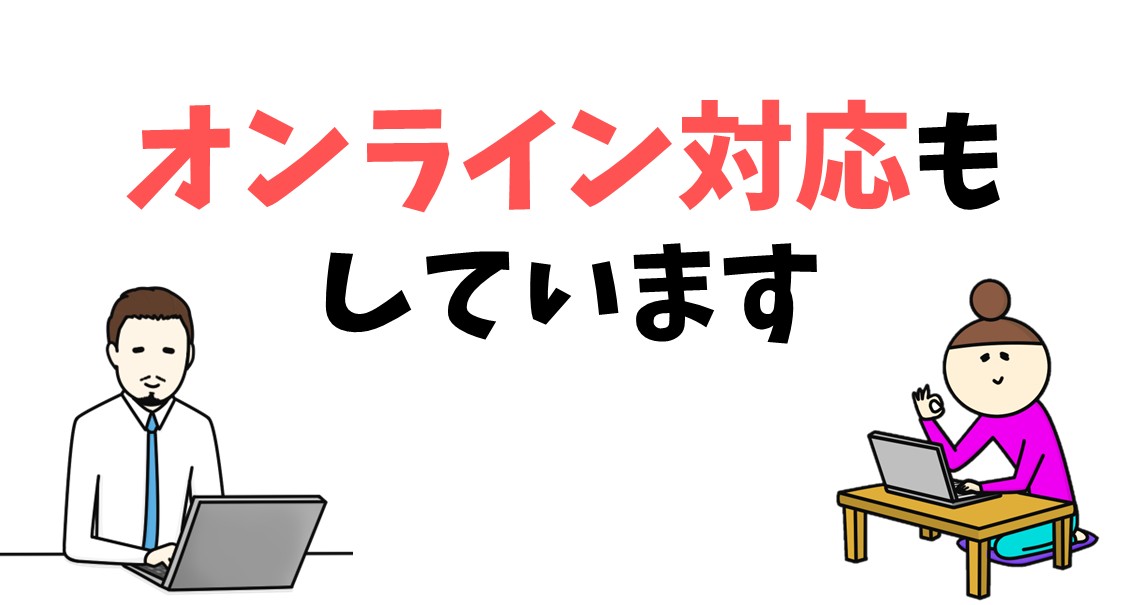
「教室でのレッスン」も「Googleミート」を利用した「オンラインレッスン」どちらも対応可能です。
パレハのレッスンは、オンラインなのに「生で質問」出来るのが特徴です。
詳しくは下記をご覧ください。
ココがおすすめ
パレハ直営校

ココがおすすめ
パレハグループ加盟校

下記はパレハグループ加盟校となります。
料金体制などは異なりますが、パレハが自信をもってご紹介できる教室です。
■ 岩出市にある「キュリオステーション 岩出店」の公式サイトはこちら
■ 愛知県名古屋市緑区にある 「有松パソコン教室」の公式サイトはこちら
■ 宮崎市にあるパソコン教室Cosmarp(コスマープ)の公式サイトはこちら

全国の教室一覧(実店舗&オンライン)|パレハ直営校&グループ加盟校
ココがおすすめ
オンライン形式をご希望の方はこちら

東京・名古屋・大阪・福岡・札幌・横浜・仙台・埼玉・千葉・沖縄などで受講したい方はオンラインレッスン(Googleミートを使ったオンライン個別レッスンです)をお選びください。
ココがおすすめ
講座一覧はこちら

他にも講座は多数ございます。
詳しくは下記をご覧ください。
パソコンが苦手な人のためのオンラインレッスン

パレハの講座は、教室だけでなくオンラインでも対応しています。
オンラインレッスンと聞くと難しく感じるかもしれませんが、パレハのオンラインレッスンはパソコンが苦手な方向けに考えられたオンラインレッスンです。
万全のフォロー体制
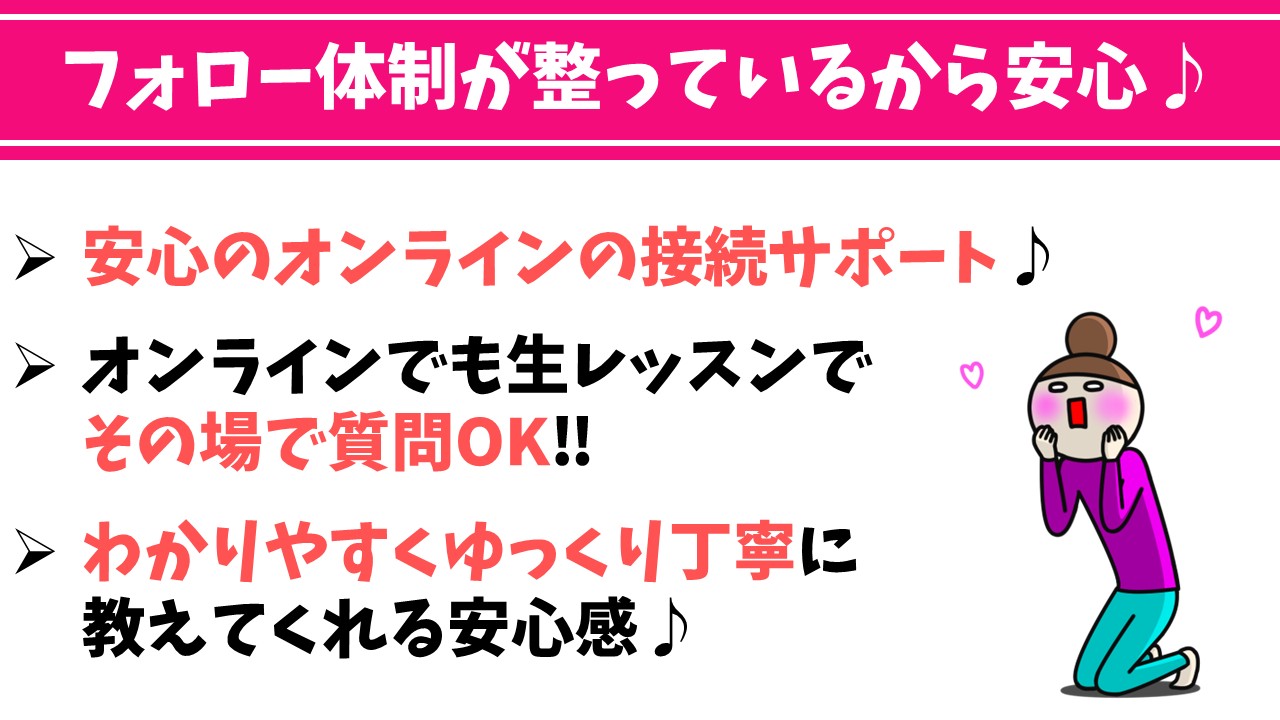
自宅などでオンラインレッスンを受ける際、自分だけだから不安…ということがあると思います。
講師1名対生徒6名の「グループレッスン(内容は各自バラバラの順番制度)」

1対複数人数の「個別指導レッスン」もご用意しております。
詳しくは下記をご覧ください。
お問い合わせはこちらから






